Trong thế giới kết nối liên tục ngày nay, việc sử dụng email trên điện thoại di động đã trở thành một phần quan trọng trong cuộc sống hàng ngày. Để tiện lợi hơn trong việc quản lý thư điện tử, hãy làm quen với cách thiết lập email trên điện thoại iPhone một cách đơn giản và nhanh chóng qua bài viết của Techbook.
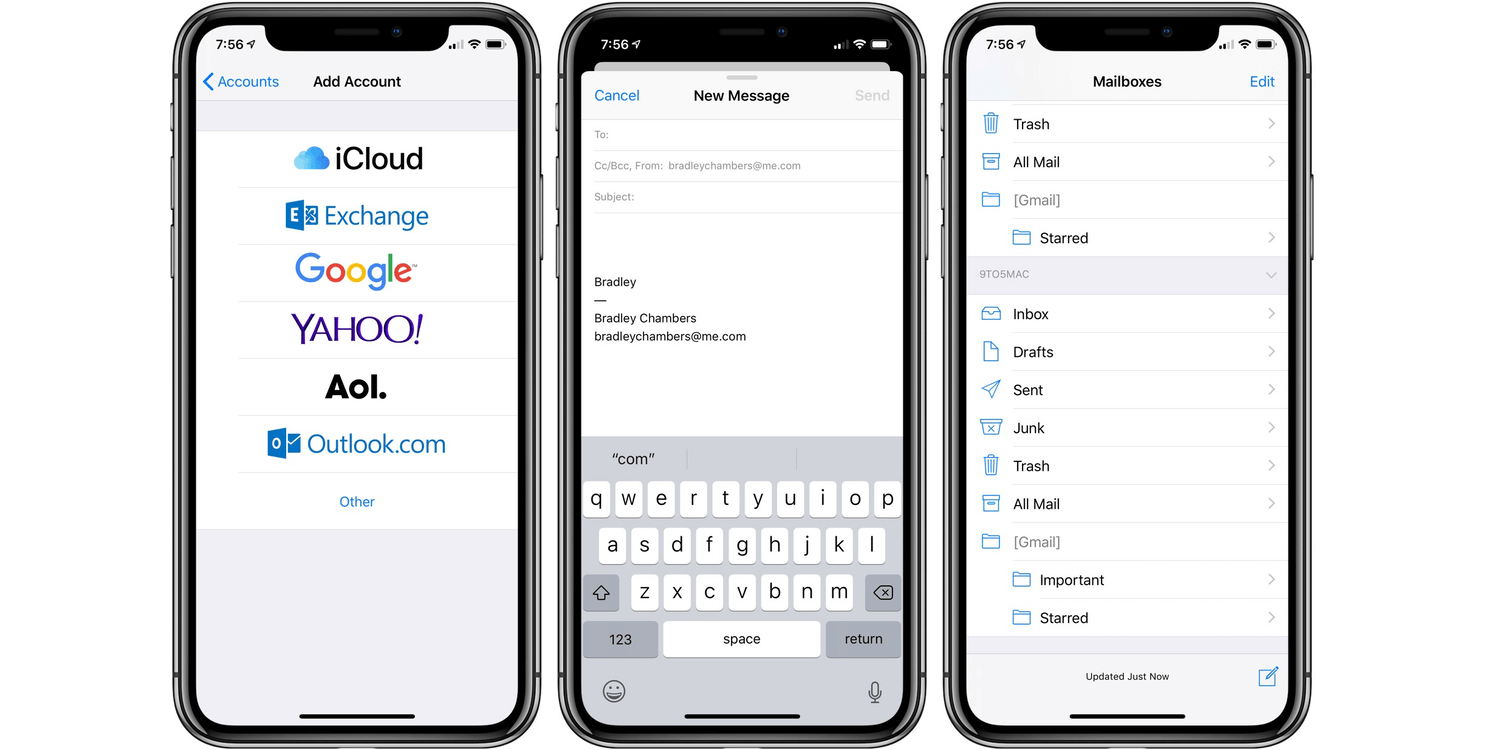
1. Cách 1: Thiết lập email theo cách thông thường
Bước 1: Mở cài đặt (Settings)
Trên màn hình chính của iPhone, hãy nhấn vào biểu tượng "Cài Đặt" (Settings) để bắt đầu quá trình thiết lập email.
Bước 2: Chọn mục "Thư" (Mail)
Trong màn hình Cài Đặt, cuộn xuống và chọn mục "Thư" (Mail).
Bước 3: Thêm tài khoản Email
Tại mục "Thư", bạn sẽ thấy danh sách các tài khoản email đã thiết lập. Để thêm một tài khoản mới, chạm vào "Thêm Tài Khoản" (Add Account).
Bước 4: Chọn loại tài khoản Email
iPhone hỗ trợ nhiều loại tài khoản email như iCloud, Gmail, Yahoo, Outlook, và nhiều dịch vụ khác. Chọn loại tài khoản mà bạn muốn thiết lập.
Bước 5: Nhập Thông Tin Tài Khoản
Nhập địa chỉ email và mật khẩu của tài khoản bạn muốn thêm. Sau đó, chọn "Tiếp theo" (Next).
Bước 6: Chờ xác minh
iPhone sẽ tự động xác minh thông tin tài khoản. Quá trình này có thể mất một vài giây hoặc lâu hơn, tùy thuộc vào tốc độ mạng và cấu hình tài khoản.
Bước 7: Chọn dịch vụ sử dụng
Sau khi xác minh thành công, bạn sẽ được yêu cầu chọn dịch vụ mà bạn muốn sử dụng cho tài khoản này. Bạn có thể chọn đồng bộ hóa thư, danh bạ, lịch, và nhiều tùy chọn khác.
Bước 8: Hoàn tất
Nhấn "Lưu" (Save) để hoàn tất quá trình thiết lập tài khoản email trên iPhone. Bây giờ, bạn có thể truy cập thư điện tử từ ứng dụng "Thư" trên màn hình chính.
2. Cách 2: Đăng nhập Mail trên iPhone bằng iCloud
Để đăng nhập vào tài khoản iCloud trên iPhone và truy cập vào hộp thư email của bạn, làm theo các bước hướng dẫn sau:
Bước 1: Mở Cài đặt
Mở ứng dụng "Cài đặt" trên màn hình chính của iPhone.
Bước 2: Chọn "iCloud"
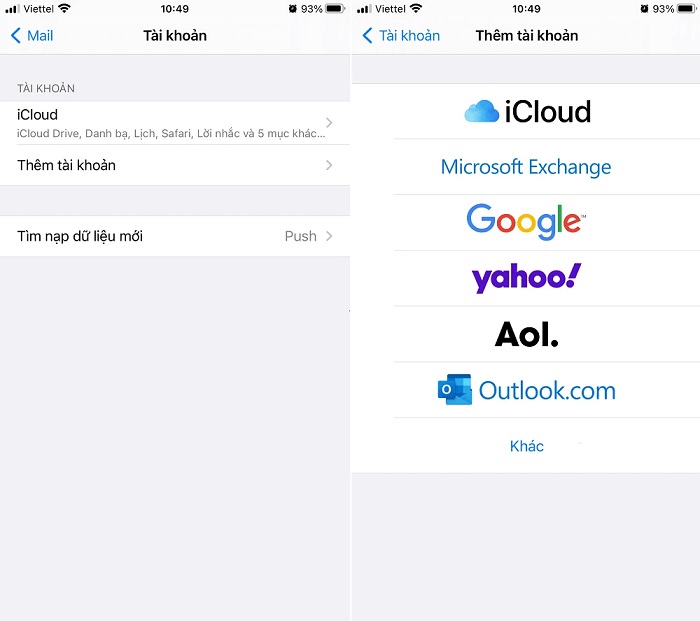
Cuộn xuống và chạm vào tên bạn ở phần đầu trang (đầu trang này cũng có hình của bạn). Điều này sẽ mở ra cài đặt tài khoản Apple của bạn.
Bước 3: Đăng nhập vào iCloud
Nếu bạn chưa đăng nhập vào tài khoản iCloud, bạn sẽ thấy một biểu tượng "Đăng nhập vào iPhone". Chạm vào biểu tượng này và nhập địa chỉ email của bạn và mật khẩu liên quan đến tài khoản iCloud của bạn. Sau đó, chạm vào "Tiếp".
Bước 4: Bật dịch vụ Email
Sau khi đăng nhập vào tài khoản iCloud, bạn sẽ thấy một danh sách các dịch vụ và ứng dụng mà bạn có thể bật hoặc tắt. Đảm bảo rằng dịch vụ "Mail" đã được bật (màu xanh lá cây).
Bước 5: Truy cập Email
Quay lại màn hình chính của iPhone và mở ứng dụng "Mail". Bạn sẽ thấy hộp thư email của tài khoản iCloud được liệt kê ở đây.
Bài viết trên đã chia sẻ thủ thuật cách thiết lập email trên điện thoại iPhone một cách dễ dàng. Việc quản lý thư điện tử trở nên tiện lợi và nhanh chóng hơn nhờ vào tích hợp của hệ điều hành iOS. Hãy mạnh dạn thử nghiệm và tận dụng tiện ích này để giữ liên lạc hiệu quả trong cuộc sống hàng ngày.
Xem thêm:
Khắc phục lỗi iPhone để qua đêm hết sạch pin nhanh nhất
Cách bảo vệ tuyệt mật điện thoại bằng cách đổi mật khẩu app store







Sản phẩm Hot
Adapter sạc Apple Type C 20W
790,000₫IPad Pro M1 11 inch WiFi
20,000,000₫MacBook Pro 14 inch M1 Pro 2021
59,990,000₫